สารบัญ
คำตอบด่วนของคุณ:
เพื่อตรวจสอบว่าบัญชี Steam ถูกสร้างขึ้นเมื่อใด คุณต้องใช้เครื่องมือ ตัวตรวจสอบอายุบัญชี Steam
การบอกวันที่สร้างบัญชีและอายุของโปรไฟล์ Steam มีความแม่นยำและมีประสิทธิภาพมาก
คุณต้องเปิดเครื่องมือ จากนั้นคลิกที่ วันที่สร้าง
จากนั้นป้อนชื่อผู้ใช้ของผู้ใช้ในแถบค้นหาและค้นหาผู้ใช้ คุณจะสามารถทราบวันที่สร้างบัญชีของผู้ใช้ได้
เครื่องมือที่สามารถช่วยคุณในการค้นหารายละเอียดผู้ใช้หรือทำความรู้จักกับผู้ใช้ Steam มากขึ้น ได้แก่ Hunter, Pipl, Apollo, ContactOut, Emailsherlock และ VoilaNorbert
ตัวตรวจสอบวันที่สร้างบัญชี Steam:
หากคุณต้องการทราบว่าเมื่อใดที่มีการสร้างบัญชีบน Steam คุณสามารถใช้เครื่องมือตรวจสอบอายุบัญชี Steam ได้
ตรวจสอบวันที่สร้าง รอ 10 วินาที…นี่คือเครื่องมือทางเว็บฟรีที่คุณสามารถใช้เพื่อทราบวันที่ลงทะเบียนที่แน่นอนของบัญชีของคุณ
🔴 ขั้นตอน การติดตาม:
ดูสิ่งนี้ด้วย: การแจ้งเตือนข้อความ Instagram แต่ไม่มีข้อความ - ตัวตรวจสอบขั้นตอนที่ 1: คุณต้องเปิด ตัวตรวจสอบอายุบัญชี Steam
ขั้นตอนที่ 2: ตอนนี้ ป้อน Steam ID ของโปรไฟล์
ขั้นตอนที่ 3: จากนั้นคุณต้องคลิกที่ปุ่ม 'ตรวจสอบวันที่สร้าง'
ขั้นตอนที่ 4: ระบบจะแสดงอายุบัญชีและวันที่ลงทะเบียนบัญชี
⭐️
- ตัวตรวจสอบอายุบัญชี Xbox
- ตัวตรวจสอบอายุบัญชี Twitter
- อายุบัญชี TikTokตัวตรวจสอบ
- ตัวตรวจสอบอายุบัญชี Instagram
วิธีดูว่าบัญชี Steam ถูกสร้างขึ้นเมื่อใด:
ลองใช้วิธีต่อไปนี้:
1. เข้าสู่ระบบ & ; ไปที่หน้าป้าย
หากคุณต้องการตรวจสอบวันที่สร้างบัญชี คุณสามารถทำได้โดยไม่ต้องใช้เครื่องมือ คุณต้องลงชื่อเข้าใช้บัญชี Steam ของคุณโดยใช้ข้อมูลรับรองการเข้าสู่ระบบที่ถูกต้อง
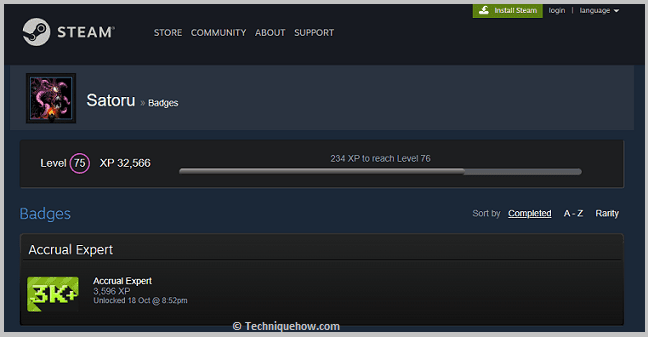
หากคุณป้อนรหัสผ่านหรือชื่อผู้ใช้ผิด คุณจะไม่สามารถเข้าสู่ระบบได้ จากนั้นคุณต้องคลิกที่ตัวเลือก ตราสัญลักษณ์ จากแผงด้านบนเพื่อไปที่ หน้าตราสัญลักษณ์ของโปรไฟล์ Steam ของคุณ
2. ค้นหา 'Years of Service' บนนั้น (มีวันที่อยู่ที่นั่น)
หลังจากไปที่หน้าป้าย คุณจะต้องค้นหา Years of Service แท็กในหน้าป้าย ใต้แท็กหรือส่วนหัวของ Years of Service คุณจะสามารถค้นหาวันที่และเวลาคู่ได้ จากการดูวันที่และเวลา คุณจะสามารถทราบได้ว่าบัญชีถูกสร้างขึ้นเมื่อใด
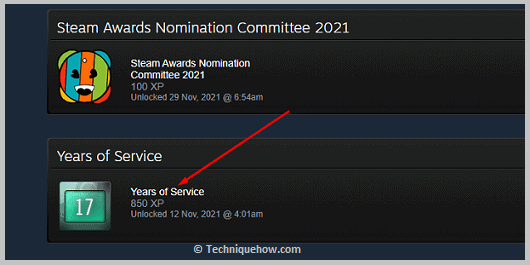
3. นั่นคือวันที่สร้างหรือวันที่ลงทะเบียน
ภายใต้ปีที่ให้บริการ คุณจะสามารถดูวันที่ได้ มันบอกว่า ปลดล็อค (วันที่) @เวลา
หมายความว่าบัญชีถูกสร้างขึ้นในวันที่และเวลาดังกล่าว คุณสามารถทราบวันที่สร้างบัญชีของบัญชี Steam ใด ๆ ได้โดยทำตามวิธีนี้เฉพาะเมื่อคุณมีรายละเอียดการเข้าสู่ระบบเท่านั้น
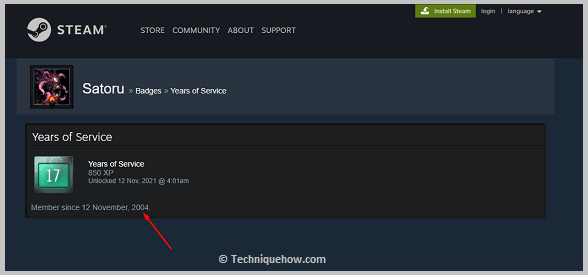
เครื่องมือค้นหาบัญชี Steam:
ลองใช้เครื่องมือต่อไปนี้:
1. ฮันเตอร์
หากคุณต้องการค้นหารายละเอียดบัญชี Steam ของผู้ใช้ คุณสามารถค้นหารายละเอียดได้อย่างง่ายดายโดยใช้เครื่องมือ Hunter แม้ว่าเครื่องมือนี้จะเป็นเครื่องมือค้นหาอีเมลเป็นหลัก แต่คุณก็สามารถใช้เพื่อค้นหารายละเอียดบัญชีของผู้ใช้ Steam ได้เช่นกัน
⭐️ คุณลักษณะ:
◘ ช่วยให้คุณทราบชื่อจริงของผู้ใช้
◘ คุณจะสามารถทราบวันเกิดได้
◘ มันบอกที่อยู่ของผู้ใช้ด้วย
◘ คุณสามารถทราบตำแหน่งปัจจุบันได้
ดูสิ่งนี้ด้วย: ตัวติดตามตำแหน่ง Snapchat - แอพที่ดีที่สุด◘ แจ้งให้คุณทราบถึงอีเมลระดับมืออาชีพและส่วนตัวของผู้ใช้
🔗 ลิงก์: //hunter.io/
🔴 ขั้นตอนในการติดตาม:
ขั้นตอนที่ 1: เปิดเครื่องมือ Hunter โดยค้นหาใน Google
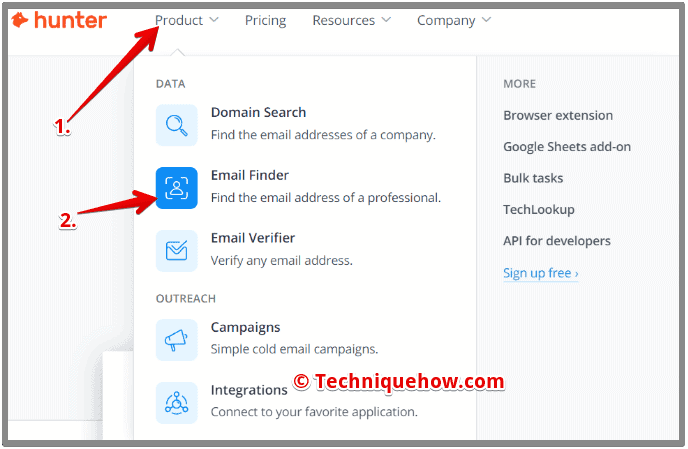
ขั้นตอนที่ 2: คุณต้องป้อนชื่อผู้ใช้ Steam ของผู้ใช้ซึ่งมีรายละเอียดที่คุณต้องการในช่องค้นหา
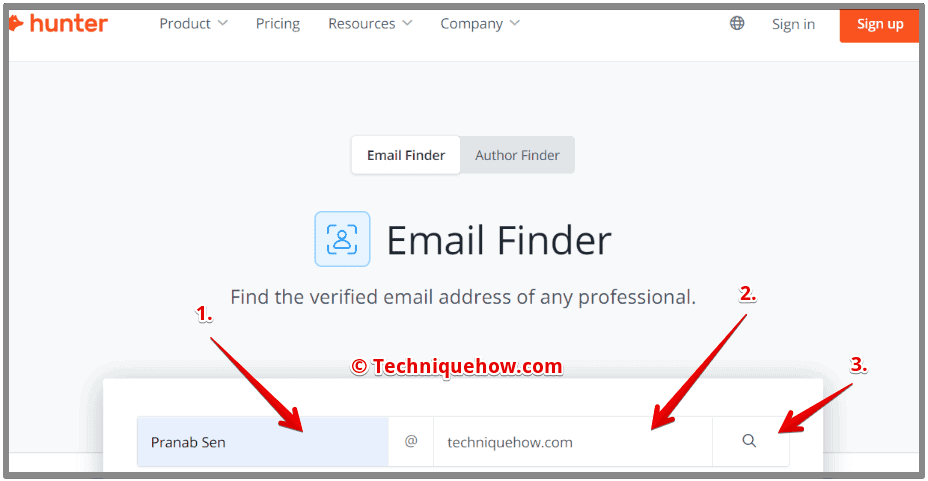
ขั้นตอนที่ 3: จากนั้นคุณต้องคลิกที่ปุ่มค้นหา
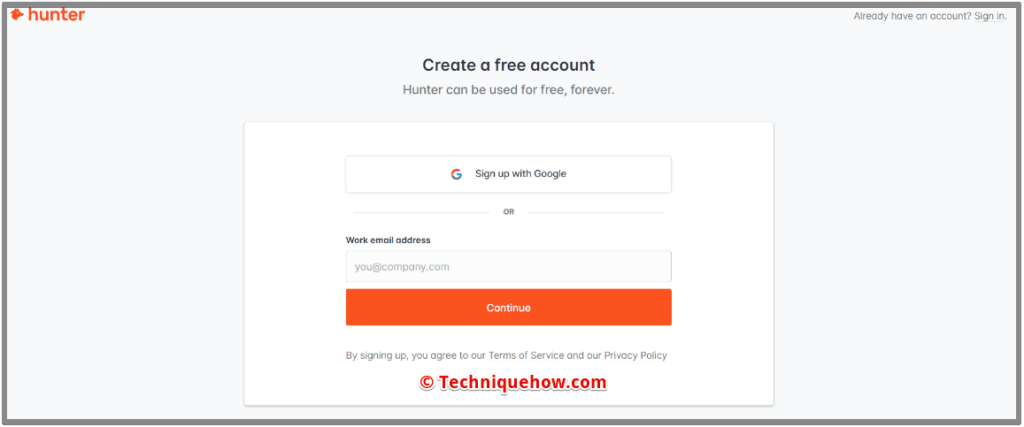
ขั้นตอนที่ 4: คุณจะเข้าสู่หน้าถัดไปซึ่งจะแสดงรายละเอียดโปรไฟล์ของผู้ใช้
2. Pipl
อีกเครื่องมือหนึ่งที่สามารถช่วยคุณค้นหารายละเอียดโปรไฟล์ Steam ได้ก็คือ Pipl เป็นเครื่องมือที่มีประสิทธิภาพที่ไม่เพียงแต่ช่วยคุณค้นหารายละเอียดของโปรไฟล์ใดๆ บน Steam แต่ยังตรวจสอบว่าเป็นของจริงหรือของปลอม
⭐️ คุณสมบัติ:
◘ คุณจะสามารถทราบระยะเวลา Steam ปัจจุบันของผู้ใช้
◘ สามารถบอกวันที่สร้างบัญชีของโปรไฟล์
◘ คุณจะสามารถตรวจสอบตำแหน่งที่ลงทะเบียนของผู้ใช้
◘ มันบอกคุณเกี่ยวกับสถานะทางสังคมของผู้ใช้
◘ คุณยังสามารถรับทราบเกี่ยวกับสถานะการจ้างงานของผู้ใช้
◘ คุณสามารถตรวจสอบและรับอีเมลของผู้ใช้ Steam
🔗 ลิงก์: //pipl.com/
🔴 ขั้นตอนในการติดตาม:
ขั้นตอนที่ 1: เปิดเครื่องมือ Pipl จากเว็บ
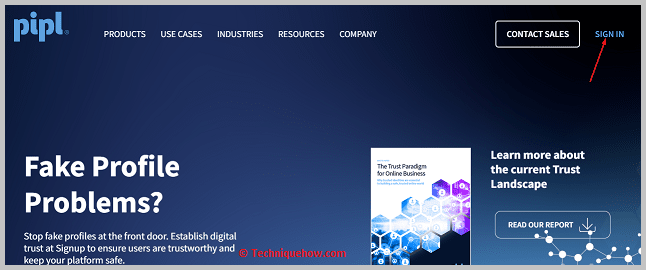
ขั้นตอนที่ 2: ที่แผงด้านบน คุณจะพบช่องค้นหาสีขาว
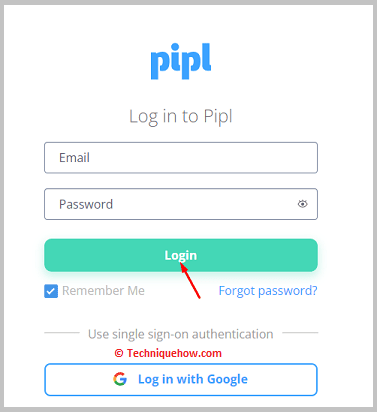
ขั้นตอนที่ 3: จากนั้น คุณต้องค้นหาผู้ใช้โดยป้อนชื่อผู้ใช้ Steam ของเขา
ขั้นตอนที่ 4: คุณต้องคลิกที่ไอคอนรูปแว่นขยาย
ขั้นตอนที่ 5: จะแสดงรายละเอียดของผู้ใช้หากโปรไฟล์นั้นเป็นของจริง ในกรณีที่เป็นของปลอม คุณจะไม่ได้รับรายละเอียดใดๆ ของมัน
3. Apollo
Apollo.io เป็นส่วนขยายของ Chrome ที่คุณสามารถใช้เพื่อรับข้อมูลเกี่ยวกับผู้ใช้ Steam คนใดก็ได้ แม้ว่าจะใช้เพื่อค้นหาอีเมลและติดตามเป็นหลัก
⭐️ คุณลักษณะ:
◘ สามารถช่วยคุณค้นหาอีเมลของโปรไฟล์ Steam
◘ คุณยังสามารถค้นหาหมายเลขโทรศัพท์ของผู้ใช้
◘ สามารถช่วยให้คุณทราบภาษาแม่ของผู้ใช้ได้ในคลิกเดียว
◘ คุณจะสามารถทราบตำแหน่งที่ลงทะเบียนของผู้ใช้
◘ สามารถช่วยให้คุณทราบวันเกิดของคุณ
◘ คุณจะสามารถทราบมูลค่าสุทธิของผู้ใช้ได้
🔗 ลิงก์: //chrome.google.com/webstore/detail/apolloio-email-finder-and/alhgpfoeiimagjlnfekdhkjlkiomcapa
🔴 ขั้นตอนในการติดตาม:
ขั้นตอนที่ 1: คุณต้องเปิดเครื่องมือ Apollo.io
ขั้นตอนที่ 2: จากนั้นคุณต้องคลิกที่ เพิ่มใน Chrome
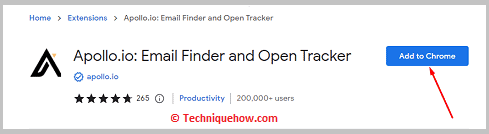
ขั้นตอนที่ 3: คลิกที่ เพิ่มส่วนขยาย
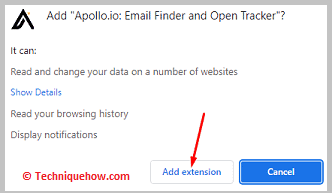
ขั้นตอนที่ 4: จากนั้นปักหมุดส่วนขยายจากแผงด้านบน
ขั้นตอนที่ 5: คุณต้องเปิดบัญชี Steam ของคุณโดยการเข้าสู่ระบบ
ขั้นตอนที่ 6: จากนั้นค้นหาผู้ใช้และคลิกที่ ไอคอนส่วนขยาย
ขั้นตอนที่ 7: คุณจะเห็นอีเมลและรายละเอียดอื่นๆ ของผู้ใช้
4. Emailsherlock
Emailsherlock เป็นเครื่องมือค้นหาอีเมลย้อนกลับที่คุณสามารถใช้เพื่อติดตามและรับรายละเอียดของโปรไฟล์ Steam คุณต้องค้นหาผู้ใช้ตามที่อยู่อีเมลเพื่อรับรายละเอียด
⭐️ คุณลักษณะ:
◘ ช่วยให้คุณสามารถค้นหาและทราบเกี่ยวกับบริษัทหรือผู้ใช้รายใดก็ได้
◘ คุณจะสามารถทราบเกี่ยวกับที่อยู่อีเมลที่สองของผู้ใช้โดยการค้นหาโดยใช้รหัสอีเมลหลักของเขา
◘ นอกจากนี้ยังช่วยให้คุณทราบวันเกิดของผู้ใช้ได้อีกด้วย
◘ คุณจะสามารถทราบเกี่ยวกับบ้านเกิดของผู้ใช้
◘ สามารถบอกจำนวนเงินที่ผู้ใช้บันทึกล่าสุดได้
◘ คุณจะสามารถทราบบันทึกสาธารณะของผู้ใช้ เช่น ประวัติอาชญากรรม ฯลฯ เช่นเดียวกับบันทึกส่วนตัว เช่น สถานภาพการสมรส และสถานะการจ้างงาน
🔗 ลิงก์: //www.emailsherlock.com/
🔴 ขั้นตอนในการติดตาม:
<0 ขั้นตอนที่ 1: เปิดเครื่องมือ Emailsherlock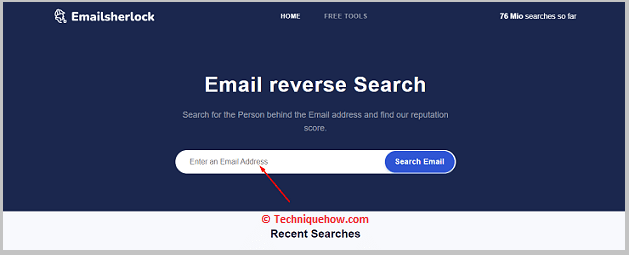
ขั้นตอนที่ 2: ป้อนอีเมลที่อยู่ของเจ้าของบัญชี Steam
ขั้นตอนที่ 3: จากนั้นคลิกค้นหาอีเมล
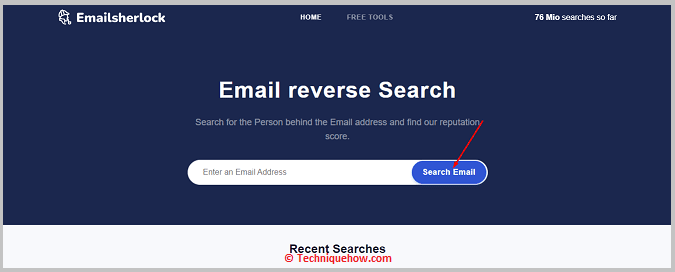
ขั้นตอนที่ 4: ระบบจะให้รายละเอียดของผู้ใช้ในผลลัพธ์
5. ContactOut
เครื่องมือค้นหายอดนิยมเพื่อดูรายละเอียดเกี่ยวกับโปรไฟล์ Steam คือ ContactOut คุณยังสามารถใช้เป็นส่วนขยายของ Chrome ได้อีกด้วย ส่วนขยาย Chrome ใช้งานได้ฟรี เครื่องมือ ContactOut มีเวอร์ชันสาธิตด้วย ซึ่งช่วยให้คุณทราบวิธีการทำงาน
⭐️ คุณลักษณะ:
◘ ช่วยให้คุณค้นหาอีเมลของโปรไฟล์ Steam
◘ ContactOut จะแสดงเฉพาะโปรไฟล์ที่อัปเดตเมื่อซิงค์อัตโนมัติและอัปเดตเซิร์ฟเวอร์ทุกสัปดาห์
◘ คุณยังสามารถทราบหมายเลขโทรศัพท์ของโปรไฟล์ Steam ได้อีกด้วย
◘ ช่วยให้คุณทราบตำแหน่งของผู้ใช้ Steam ซึ่งรวมทั้งรัฐและประเทศของบุคคลนั้น
◘ บางครั้งก็ช่วยให้คุณรู้จักบ้านเกิดด้วย
◘ คุณสามารถทราบวันเกิดและวันที่สร้างบัญชีได้
◘ ช่วยให้คุณได้รับลิงก์โซเชียลมีเดียของผู้ใช้ด้วย
🔗 ลิงก์: //chrome.google.com/webstore/detail/find-anyones-email-contac/jjdemeiffadmmjhkbbpglgnlgeafomjo?hl=th
🔴 ขั้นตอนในการติดตาม:
ขั้นตอนที่ 1: เปิดเครื่องมือ ContactOut
ขั้นตอนที่ 2: คลิกที่ รับส่วนขยายของ Chrome (นั่นฟรี).
ขั้นตอนที่ 3: คุณจะเข้าสู่หน้าร้านค้าบนเว็บ
ขั้นตอนที่ 4: คลิกปุ่มเพิ่มใน Chrome ถัดจากส่วนขยาย
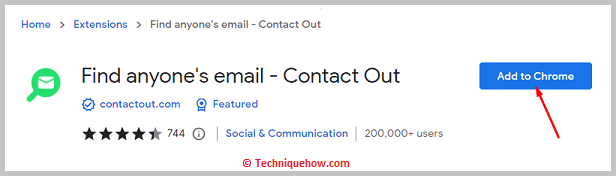
ขั้นตอนที่ 5: จากนั้นคลิกที่เพิ่มส่วนขยาย
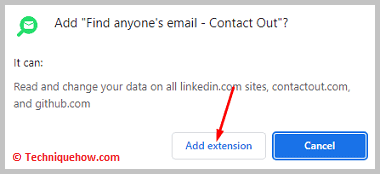
ขั้นตอนที่ 6: ระบบจะเพิ่มลงใน Chrome ของคุณ
ขั้นตอนที่ 7: คุณต้องปักหมุด
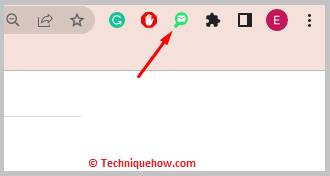
ขั้นตอนที่ 8: จากนั้น คุณต้องเปิดโปรไฟล์ Steam ของคุณ ลงชื่อเข้าใช้บัญชีของคุณ.
ขั้นตอนที่ 9: ค้นหาผู้ใช้ Steam และไปที่โปรไฟล์ของเขา คลิกที่ไอคอนส่วนขยาย
ขั้นตอนที่ 10: คุณจะพบข้อมูลติดต่อและรายละเอียดอื่นๆ บนหน้าจอทันที
6. VoilaNorbert
คุณยังสามารถใช้เครื่องมือ VoilaNorbert เพื่อทำความรู้จักกับโปรไฟล์ Steam โดยละเอียด นี่เป็นเครื่องมือที่มีประสิทธิภาพ มันใช้งานง่ายมากและให้ข้อมูลที่ได้รับการยืนยันจากฐานข้อมูลที่เชื่อถือได้
⭐️ คุณลักษณะ:
◘ คุณสามารถตรวจสอบตำแหน่งและบ้านเกิดของผู้ใช้
◘ คุณจะสามารถรับหมายเลขโทรศัพท์ใหม่ของผู้ใช้ได้โดยการค้นหาโดยใช้ที่อยู่อีเมลของเขา
◘ ช่วยให้คุณได้รับบัญชีโซเชียลมีเดียของผู้ใช้
◘ คุณจะสามารถค้นหาบันทึกสาธารณะของผู้ใช้ได้
◘ สามารถแสดงแวดวงเพื่อนของผู้ใช้
◘ คุณจะพบว่ามันใช้งานง่าย
◘ สามารถแสดงให้คุณเห็นถึงญาติที่เป็นไปได้ของบุคคลนั้น
◘ คุณยังสามารถรับหมายเลขโทรศัพท์ส่วนตัวของบุคคลนั้นได้อีกด้วย
🔗 ลิงก์: //www.voilanorbert.com/
🔴 ขั้นตอนในการติดตาม:
ขั้นตอน 1: เปิดเครื่องมือ VoilaNorbert
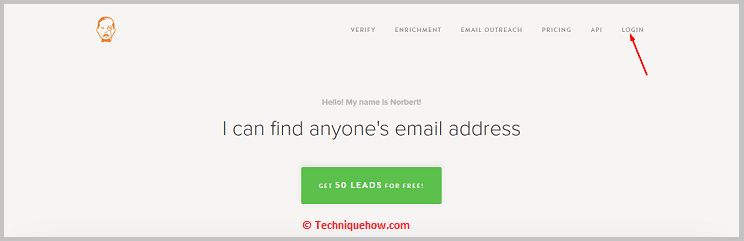
ขั้นตอนที่ 2: จากนั้น คุณต้องค้นหาผู้ใช้ตามที่อยู่อีเมลของเขา
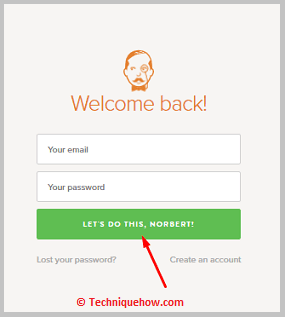
ขั้นตอนที่ 3: คลิกที่ ไปต่อ นอร์เบิร์ต!
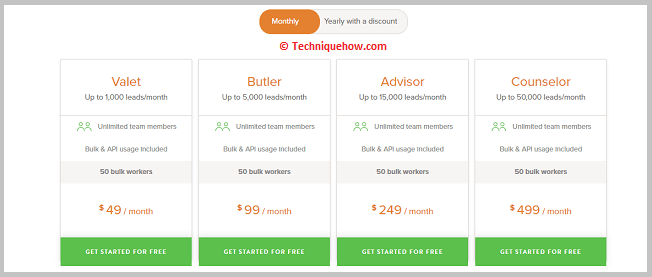
ขั้นตอนที่ 4: จากนั้นจะแสดงรายละเอียดของผู้ใช้ในผลลัพธ์
